
Акселерация мыши отвечает за ускорение курсора на экране. Чем быстрее вы передвигаете мышь, тем большее расстояние курсор пройдет на экране.
У акселерации мыши есть свои плюсы и минусы. С ее помощью вам не нужно водить мышь по всему столу, что сильно экономит пространство. Также они полезна на больших мониторах с высоким разрешением. Тем не менее геймеры (особенно профессионалы) отключают эту функцию шутерах — она дает неравномерное перемещение прицела, что ухудшает точность стрельбы.
В этом руководстве мы расскажем как отключить акселерацию мыши на Windows 10 (на Windows 7 способ идентичен), а также применим эти настройки в CS:GO.
Отключение акселерации мыши в Windows 10 (Windows 7)
- Зайдите в панель управления;
- выберите пункт мышь;
- нажмите на вкладку "Параметры указателя";
- найдите поле "Перемещение" и уберите галочку с пункта "Включить повышенную точность установки указателя".
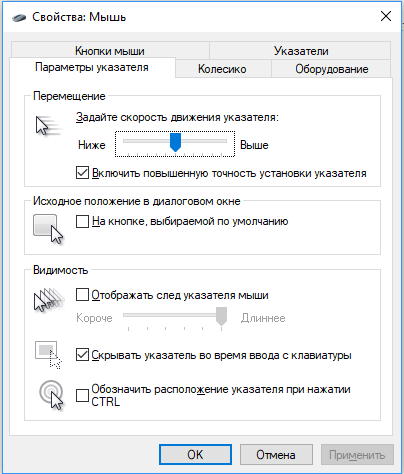
Отключение акселерации мыши в CS:GO
Способ №1 - отключение акселерации мыши с помощью "Параметров запуска"
- Откройте Steam;
- нажмите на Counter Strike: Global Offensive правой кнопкой мыши и выберите "Свойства";
- во вкладке "Общее" нажмите на "Установить параметры запуска";
- введите следующие команды в поле: -noforcemaccel -noforcemparms -noforcemspd;
- нажмите "ОК" и закройте окна настроек.
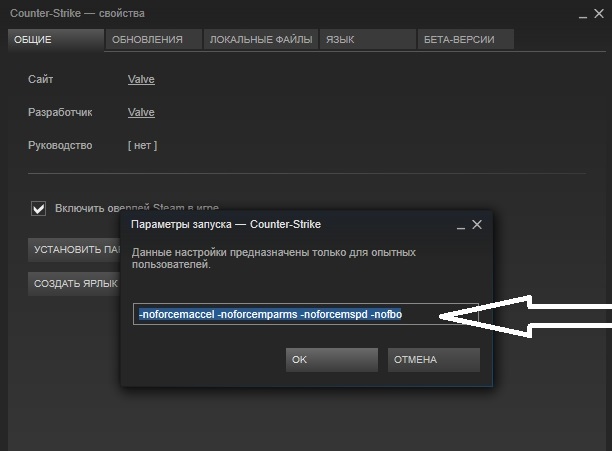
Этот способ также работает и с Counter Strike 1.6.
Для non-Steam версии игры укажите эти параметры в поле "Объект" ярлыка игры.
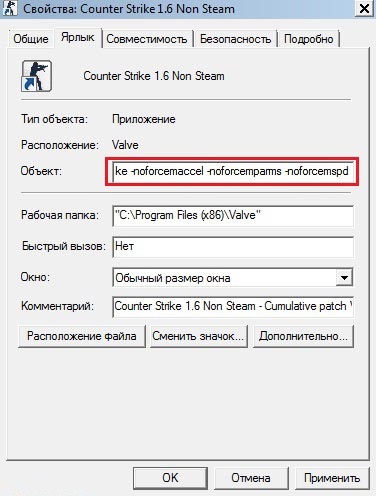
Способ №2 - отключение акселерации мыши в настройках игры
- Зайдите в Counter Strike: Global Offensive;
- нажмите "Настройки";
- выберите "Клавиатура/Мышь";
- в поле "Ускорение Мыши" поставьте "Выкл.".









Cooбщения